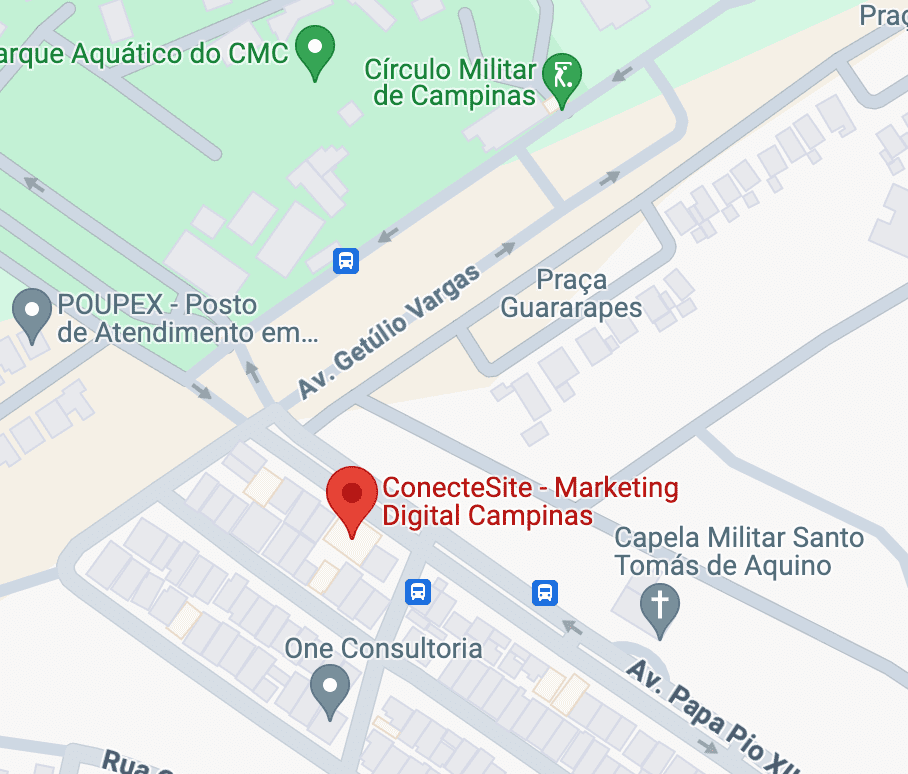Como Desativar e Ativar o Google Discover no Celular: Um Guia Passo a Passo
O Google Discover, anteriormente conhecido como Feed do Google, é uma ferramenta poderosa que fornece aos usuários do Android uma experiência personalizada de conteúdo diretamente na tela inicial de seus dispositivos. Ao abrir o Google, os usuários são recebidos com uma variedade de notícias, artigos, vídeos e outros conteúdos relevantes com base em seus interesses e histórico de navegação. No entanto, por diversos motivos, alguns usuários podem desejar desativar ou ativar o Google Discover em seus celulares. Neste artigo, fornecemos um guia passo a passo para ajudá-lo a realizar essa tarefa de forma rápida e fácil.
Desativando o Google Discover:
1. Abra o Aplicativo do Google:
Primeiramente, abra o aplicativo do Google em seu dispositivo Android. Você pode encontrá-lo na tela inicial ou na gaveta de aplicativos.
2. Acesse as Configurações:
No canto superior direito da tela, toque no ícone do seu perfil ou na sua foto de perfil, dependendo da versão do aplicativo. Em seguida, selecione a opção “Configurações”.
3. Navegue até “Geral”:
Na tela de Configurações, role para baixo até encontrar a opção “Geral” e toque nela para acessar as configurações gerais do aplicativo.
4. Desative o Google Discover:
Dentro das configurações gerais, você encontrará a opção “Google Discover”. Basta deslizar o interruptor para a posição “Desativado” para desativar o Google Discover em seu dispositivo. Você pode ser solicitado a confirmar sua escolha.
5. Confirme a Desativação:
Após desativar o Google Discover, o aplicativo pode exibir uma mensagem solicitando que você confirme sua escolha. Leia a mensagem e, se estiver certo de que deseja desativar o Google Discover, toque em “Desativar” ou “OK”.
6. Pronto!
Uma vez confirmada a desativação, o Google Discover será removido da tela inicial do seu dispositivo. Você não verá mais o feed de notícias e conteúdos personalizados ao abrir o aplicativo do Google.
Ativando o Google Discover:
Caso tenha mudado de ideia ou queira voltar a utilizar o Google Discover em seu dispositivo, você pode reativá-lo seguindo estes passos simples:
1. Abra o Aplicativo do Google:
Novamente, abra o aplicativo do Google em seu dispositivo Android.
2. Acesse as Configurações:
Toque no ícone do seu perfil ou na sua foto de perfil no canto superior direito da tela e selecione a opção “Configurações”.
3. Navegue até “Geral”:
Role para baixo até encontrar a opção “Geral” e toque nela para acessar as configurações gerais do aplicativo.
4. Ative o Google Discover:
Dentro das configurações gerais, localize a opção “Google Discover” e deslize o interruptor para a posição “Ativado” para ativar o Google Discover em seu dispositivo.
5. Confirme a Ativação:
Assim como na desativação, você pode ser solicitado a confirmar sua escolha de ativar o Google Discover. Leia a mensagem e toque em “Ativar” ou “OK” para confirmar.
6. Feito!
Após confirmar a ativação, o Google Discover será restaurado na tela inicial do seu dispositivo. Você voltará a receber notícias, artigos e outros conteúdos personalizados ao abrir o aplicativo do Google.
Desativar ou ativar o Google Discover em seu celular Android é uma tarefa simples que pode ser realizada em poucos passos. Se você prefere não receber conteúdos personalizados ou deseja voltar a aproveitar essa funcionalidade, basta seguir as instruções fornecidas neste guia. Personalize sua experiência de acordo com suas preferências e desfrute ao máximo do seu dispositivo móvel.